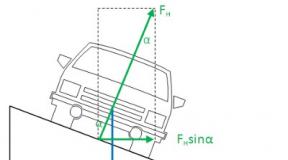Как в скайпе удалить переписку с конкретным человеком. Как из скайпа удалить переписку. Как удалить сообщения в скайпе на компьютере
При поддержке: «Друзья! В я писал о новой бирже фриланс-услуг Kwork.
Это революционный сервис фриланса!
Все услуги фрилансеров продаются там по 500 руб. SEO, дизайн, текст — уже более 10 000 предложений. Никаких нудных и долгих переговоров. Никаких предоплат.
Все как в настоящем магазине: выбрал-купил-и готово:) Быстро, качественно и с гарантией! Заходи
!»
Приветствую друзья. Сегодня будет короткая, но, тем не менее, полезная статья по техническим моментам работы каждого Вебмастера. Каждый из нас (ну или почты каждый) пользуется програмным приложеним Skype, с помощью котрого можно совершать бесплатные звонки в абсолютно любой уголок мира, обмениваться мгновенными текстовыми сообщениями, организовывать чаты и т.д. Но довольно часто бывают моменты, когда пользователи этой программы по ошибке или в спешке отправляют сообщение не тому адресату, или же сначала отправляют какой-то текст, а потом передумывают и хотят его удалить, до того момента как другой собеседник его прочтет.
В этой статье, я расскажу вам, как удалить сообщение в Скайпе простым и доступным для каждого способом.
Итак, представим ситуацию, что вы ошибочно отправили письмо не тому адресату и хотите его удалить.
Для этого вам необходимо по выбранному сообщению кликнуть правой кнопкой мыши и выбрать пункт меню – Удалить.

Сообщение будет моментально удалено в окне вашей программы и в окне переписки вы увидите следующее уведомление.

Важно знать! История переписки в Skype хранится на его собственных серверах, поэтому удаляя отдельное сообщение у себя, тем самым удаляете это же сообщение у своего собеседника. У него после этой процедуры появится надпись – Сообщение удалено! .
Представленный выше вариант удаления отдельного сообщения лучше всего использовать в короткие сроки после его отправки собеседнику. Если сообщение отправлено давно, и вам захотелось его удалить, но при вызове контекстного меню нет пункта – Удалить, значит, этот способ не сработает.
Но не стоит расстраиваться друзья. В одной из моих ранее опубликованной статье, я самым подробным образом рассказал, как удалить сообщение в скайпе из переписки, для отдельного контакта, а также удаление всей истории ваших сообщений. Поэтому переходите по и внимательно изучите этот вопрос.
Ну, все ребята, как видите ничего сложного в процедуре удаления нет, просто внимательно нужно выполнить описанные мною шаги.
А теперь давайте перейдем к процедуре награждения победителей конкурса комментаторов за март 2016 года.
Skype на сегодняшний день остается самым популярным мессенджером во всем мире. Более 9 миллионов украинцев уже пользуются этой программой! Если вы еще не в их числе, предлагаем прямо сейчас на нашем сайте и начать общение.
Как найти и добавить контакт, как позвонить и написать, вы быстро сообразите - интерфейс прост и интуитивно понятен. А вот с вопросом, как удалить сообщения в Скайпе, могут возникнуть небольшие недоразумения.
Дело в том, что история переписки в Skype находится на сервере, а не на локальном компьютере, как во многих других приложениях для обмена сообщениями. Кроме того, если в Вконтакте, например, все очевидно и просто - достаточно поставить галочку и нажать кнопку «Удалить», то в этом случае ответ на вопрос, как убрать переписку в Скайпе, не лежит на поверхности. Но это не проблема, давайте учиться.
Удалить отправленное сообщение в Скайпе легко!
Это прекрасная опция, которая есть далеко не во всех мессенджерах. Благодаря ей вы сможете вырезать свое же сообщение из переписки еще до того момента, как адресат его прочитает. Для этого:
- Нажмите правой кнопкой мыши на сообщение.
- Выберите «Удалить ».
Текст сообщения исчезнет, а вместо него появится надпись «Сообщение удалено », которую увидит также и ваш адресат.
Аналогично вы можете удалить прочитанные сообщения в Skype. Два клика и дело сделано.
Как удалить историю сообщений в Skype
Если вас заинтересовало, как в Skype удалить переписку с человеком, сразу отметим - это возможно с одним важным нюансом. Запомните, в результате очистки исчезнет ВСЯ история сообщений и звонков. Контакты, разумеется, останутся, но прочитать какие-либо сообщения или найти дату разговора уже не получится. Поэтому удалить единичную переписку контакта в Skype, не затронув общую историю, к сожалению, невозможно.
Если вы прочитали предупреждение и все же собираетесь полностью удалить историю переписки в Skype, следуйте следующим инструкциям:


Еще раз обращаем ваше внимание. Выполнив эти нехитрые действия, вы сможете полностью удалить переписку в Скайпе на компьютере, без возможности восстановления.
Как удалить переписку в Скайпе (видео)
Здравствуйте, уважаемые посетители блога сайт, в нашей сегодняшней статье мы рассмотрим следующую тему — как удалить сообщения в Скайпе, ведь иногда наv требуется удалить нашу, возможно, секретную переписку, вот только как?! Рассмотрим далее…
Skype дает нам массу удобств. Можно общаться с друзьями, работать, вести деловые переговоры, брать уроки и многое-многое другое. Удобно и то, что переписка сохраняется, и можно просмотреть ее спустя месяцы и годы. Но порой делать этого не хочется, а наоборот – есть желание полностью забыть все, что было написано и сказано. Иногда случается, что кто-то нечаянно отправляет информацию или сообщение тому, для чьих глаз или ушей она совсем не была предназначена. Как тогда быть, как убрать ненужные уже сообщения в Скайпе?
На первый взгляд, это кажется сложным, ведь очевидных указаний на то, где именно удаляются сообщения в , с первого взгляда не заметишь. Дело в том, что данную опцию разработчики поместили в меню в разделе настроек. Нужно просто знать путь, как туда пройти – остальное совсем не трудно.
Можно удалить лишь некоторые сообщения в переписке, другие оставить в неприкосновенности. Только сделать это можно в течение небольшого времени после отправки послания – потом опция становится недоступной. И провести такую манипуляцию может только тот, кто сам это сообщение и отправил:
Удалить историю переписки в Скайпе целиком
При желании избавиться от всех сообщений в переписке с конкретным адресатом, нужно действовать иначе:

Только разговоры
Убрать одни только разговоры теперь не удастся. Нужно будет удалять либо все сообщения в истории, либо отдельные. После того, как информация будет удалена, восстановить ее уже будет нельзя. Ведь в Скайпе (все статьи об этой программе можно прочесть
Надеюсь вы уже уверенно пользуетесь этой программой постоянно. Очень многие пользователи по всему миру считают Skpe одной из лучших для обмена сообщениями и для совершения звонков как бесплатных так и за небольшую плату в любую точку нашей планеты.
Однако со временем у многих возникает необходимость в удалении определённых сообщений или же всей истории полностью (в целях безопасности или для очистки). И вопрос о том как удалить сообщения в скайпе может возникнуть даже у опытных пользователей. И далее мы с Вами рассмотрим способы как это сделать.
При общении с вашим собеседником по скайпу вся переписка видна как Вам, так и оппоненту. И можно предположить что удаляя сообщения в своем активном окне, вы не сможете удалить эти же сообщения на другой стороне. Однако такой принцип присущ многим мессенджерам, но не для Skype. Разработчики подумали и решили усовершенствовать функцию удаления и создали процедуру таким образом, что сообщение удаляется у вашего оппонента так же как и у вас.
Такой функционал полезен так же и при случае если вы отправили сообщение не тому пользователю и если вы успеете удалить его до того, как на том конце его прочитали, ваше нежелательное сообщение не прочитают. Пользователь увидит только надпись «сообщение удалено». Как по мне — это очень правильная и логичная особенность функции удаления.
Главное успеть удалить сообщение до того, как ваш собеседник его успеет прочитать. В противном случае вы не увидите пункта меню удалить.
Нажимаете правой кнопкой мыши на сообщении, которое необходимо удалить и выбираете пункт меню удалить.

Нажимаем правой кнопкой мыши на сообщении, которое вы хотите удалить
В открывшемся окне подтверждаете свое действие (можно поставить галочку не выводить предупреждения в будущем). Успели — значит удалили 🙂 и адресат больше не прочитает ваше ошибочно отправленное послание.

Подтверждаем действие удаления
Помимо удаления отдельного сообщения, в программе есть возможность удалить всю историю. Так же как и в предыдущей инструкции, нет ничего сложного в том, как как удалить историю в скайпе.
Как удалить историю в скайпе
Удаление всей истории сообщений
Делается удаление истории следующим образом:
- В панели верхнего меню выбираем пункт «Инструменты» и затем в выпадающем меню «Настройки»
- В окне настроек Скайп переходим во вкладку «Безопасность» и во вкладке выбираем «Настройки безопасности». Справа появится вкладка с настройками безопасности общения. Нам необходима кнопка «Очистить историю» под надписью «Сохранять историю…». Учтите, что после удаления истории вернуться или откатить это действие будет невозможно. Вся история сообщений будет удалена безвозвратно. Подумайте два раза перед подтверждением действия. Если вы хотите удалить историю сообщений Скайп от конкретного пользователя, есть хитрость в удалении этого контакта и последующим добавлением этого же контакта к себе в список. Об удалении контакта читайте чуть ниже.


Нажимаем «Безопасность» и во вкладке «Настройки безопасности» удаляем историю сообщений скайп
Как удалить историю сообщений только одного контакта из Skype
Если трюк с удалением контакта не помог или вы не хотите удалять контакт на всякий случай, умные программисты придумали и написали решение данной проблемы. Называется программа SkHistory. Скачать программу можно . Для работы программы необходимо установить Adobe Air т.к. она написана на нем. Установить ее (если все еще не установлена) можно с сайта Adobe .
После установки AIR, разархивируем саму программу для работы с историей и устанавливаем ее.
Чтобы не потерять все сообщения или не испортить весь скайп, сделайте резервную копию истории сообщений. Просто скопируйте папку в другое место. Папка находится: Windows XP: C:\Documents and Settings\USER_NAME\Application Data\Skype или (%APPDATA%/Skype) Windows 7: C:\Users\USER_NAME\AppData\Roaming\Skype
Перед запуском SkHistory, закрываем Skype. Запускаем программу (выглядит интерфейс программы как на изображении снизу) и выбираем в меню «Language» «Русский».

- Далее выбираем аккаунт в котором необходимо удалить историю. Если у вас несколько аккаунтов, выбираете необходимый.
- В новых версиях появилась кнопочка создания резервной копии. Нажимаем ее. И выбираем куда сохранить файл с резервом. В будущем в случае проблем можно будет восстановить все данные по аккаунту.
- Нажимаем кнопку «Выбрать аккаунт».

Выбираем необходимый нам аккаунт, в котором необходимо удалить историю.

После выбора т.н. «жертвы», можете смело удалять либо всю историю, либо конкретное сообщение. И все. Заходим снова в Скайп и проверяем. Все должно работать и удаленных сообщений не должно быть.

Как удалить контакт из скайпа
Удаление контакта
Для удаления контакта в Skype необходимо выбрать собственно сам контакт в списке слева. Нажать на нем правой кнопкой мыши и в выпадающем списке меню выбрать «Удалить из списка контактов». В открывшемся окне подтверждаем удаление.


Блокирование контакта
В отличие от предыдущего метода «Удаления», есть возможность блокировать контакт. Применяется в том случае, если после удаления пользователь настойчиво пытается отсылать вам сообщения или добавляться в ваш контакт список.
Выбираем как и в предыдущем способе имя пользователя и нажимаем правой кнопкой мыши. В выпадающем меню выбираем

Подтверждаем блокировку. Тут же можем удалить этого пользователя из списка и даже отправить сообщение о нарушении в Скайп.

Пользователи мессенджера, которые активно общаются в скайпе с большим количеством людей одновременно, полезно будет узнать, как удалить сообщения в Скайпе.
Это поможет содержать переписку в относительном порядке, и не искать важные сообщения среди ненужных. Познакомимся с вариантами очитки поближе.
Как удалить переписку в Скайпе полностью
- Обратимся к верхней панели главного окна программы и выберем «Инструменты». В выпавшем списке кликнем мышкой на строке «Настройки».
- С помощью боковых вкладок пройдем по пути «Чаты и смс» и далее «Настройки»
- В открывшемся окошке воспользуемся кнопочкой «Очистить историю».

Таким образом, вы очищаете не только смс, но и информацию о звонках, и всех файлах, участвовавших в переписке.
Заметим, что удаленная информация не подлежит восстановлению, так как вся информация о переписке хранился исключительно на нашем ПК. В настройках также можно отключить сохранение переписок, чтобы не очищать их периодически самостоятельно.
Как удалить сообщения из Skype выборочно
Удаление ошибочно посланного сообщения не займет много времени и выполнится из общей переписки, включая оппонента. Однако стоит помнить, что сделать это лучше сразу, так как по прошествии времени данная функция будет заблокирована.
- Желательно сразу после отсылки сообщения клацаем на нем правой кнопкой мыши.
- В появившемся меню обращаемся к строке «Удалить сообщение».
- Если подобных смс несколько – удаляем каждое в отдельности.
- Функционал выборочного удаления сообщений распространяется только на ваши собственные отправки, очистить присылаемые смс оппонента не получится.

Как удалить переписку в Скайпе с одним человеком
Разработчиками мессенджера не предусмотрена полная очистка переписки с одним пользователем. Это можно сделать либо со всеми собеседниками сразу, либо удалять по одному сообщению за раз. Несмотря на обещания создателей сторонних программ, заполучить доступ к протоколу Скайп у них не получится.